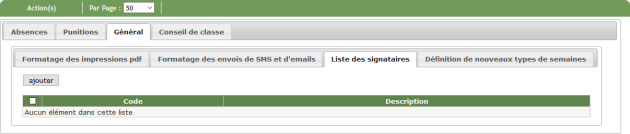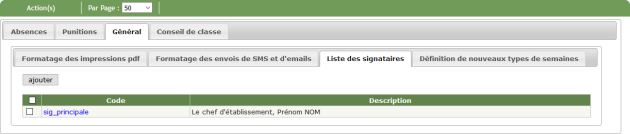Liste des signataires
Liste des signataires
La bibliothèque Liste des signataires vous permet d'ajouter, de modifier ou de supprimer un (des) signataire(s) optionnel(s) des courriers et des bulletins.
Cette liste vous permettra, ensuite, de choisir un signataire (autre que le signataire par défaut) lors de l'impression d'un courrier ou d'un bulletin.
Vous pouvez retrouver l'ensemble de ces courriers dans différents modules :
AbsencespuisElèves: Pour signaler des absences ou des retardsPunitionpuisConsultation: Pour signaler des absences ou des retardsAdministrationpuisMots de passe: Pour envoyer des codes d'activationConseil de classepuisBulletin: Pour envoyer des bulletins
Procédure Liste des signataires⚓
Liste des signataires⚓
Truc & astuce Procédure⚓
Procédure⚓
|
Accès à la liste
Liste des signataires
Actions
ConseilActions et pagination⚓
Cliquez sur
ajouterpour créer un élément un élément de la bibliothèque.Cliquez sur
Action(s)puis surSupprimer la sélectionpour supprimer un (des) élément(s) de la bibliothèque.
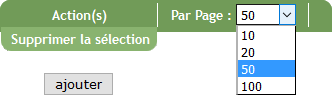
Truc & astuce
Vous pouvez sélectionner le nombre d'éléments à afficher (50 éléments sont affichés par défaut).
Ajouter un élément
Pour ajouter un signataire, cliquez sur
ajouter, vous aurez la possibilité de saisir le code et le descriptif du signataire.

Cliquer sur
Validerpour confirmer l'action ou surAnnulerpour abandonner.
Attention
Si vous rencontrez un problème avec votre signature, Monsieur au lieu de Madame ou inversement, c'est peut-être un problème au niveau de votre profil.
N'hésitez pas à demander à un ADMINISTRATEUR ou un DIRECTEUR de faire la correction dans
AdministrationpuisUtilisateurs.
Modifier un élément
Pour modifier un signataire, cliquez sur le texte en bleu, vous aurez la possibilité de modifier le code, mais aussi de changer le descriptif du signataire.
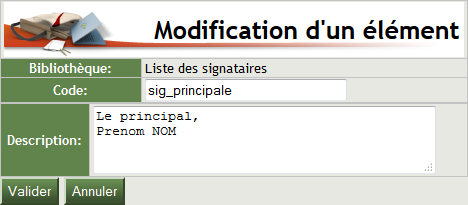
Cliquer sur
Validerpour confirmer l'action ou surAnnulerpour abandonner.
Attention
Si vous rencontrez un problème avec votre signature, Monsieur au lieu de Madame ou inversement, c'est peut-être un problème au niveau de votre profil.
N'hésitez pas à demander à un ADMINISTRATEUR ou un DIRECTEUR de faire la correction dans
AdministrationpuisUtilisateurs.